Cómo aumentar o disminuir el tamaño de fuente en Notepad ++
Miscelánea / / August 04, 2021
Notepad ++ es un editor de texto y código fuente diseñado para el sistema Microsoft Windows para proporcionar a los usuarios características adicionales que generalmente no están disponibles en el Bloc de notas estándar de Windows. Sin embargo, a diferencia de otros editores de texto, Notepad ++ no tiene un formato de fuente en la barra de menú o barras de herramientas, por lo que a los usuarios les resulta difícil aumentar o disminuir el tamaño de fuente.
Contenido de la página
-
Formas de aumentar o disminuir el tamaño de fuente en Notepad ++
- Forma 1: cambiar el tamaño de fuente del Bloc de notas ++
- Forma 2: Cambiar el tamaño de fuente de las pestañas
- Manera 3: Asegurarse de que el editor no se acerque o aleje
Formas de aumentar o disminuir el tamaño de fuente en Notepad ++
Hoy en este artículo, explicaremos formas fáciles y rápidas que ayudarán a los usuarios a aumentar y disminuir el tamaño de fuente en Notepad ++. Para obtener más detalles, asegúrese de leer el artículo hasta el final. Echar un vistazo:

Forma 1: cambiar el tamaño de fuente del Bloc de notas ++
Los usuarios de Notepad ++ no encuentran el menú de tamaño de fuente disponible en las barras de herramientas, a diferencia de la mayoría de los otros editores de texto. La opción Fuente para Notepad ++ generalmente está disponible en la ventana de configuración, aunque también hay un atajo que permite al usuario aumentar o disminuir el tamaño de la fuente en el editor.
A continuación, hemos explicado ambas formas de cambiar el tamaño de fuente en el área de edición, eche un vistazo:
- Haga doble clic sobre el Bloc de notas ++ acceso directo y ejecutarlo o puede encontrarlo a través de la función de búsqueda de Windows.
- Ahora haga clic en Archivo desde la esquina superior izquierda de la pantalla y luego haga clic en Abierto de la lista de opciones. Además, obtendrá una vista previa de los cambios.
- Además, para cambiar el tamaño del texto mediante el acceso directo, mantenga presionada la tecla CTRL y simultáneamente mueva el mouse hacia arriba y hacia abajoy aumentará y disminuirá el tamaño de fuente en el editor. El desplazamiento hacia arriba significa un tamaño aumentado y el desplazamiento hacia abajo significa un tamaño reducido.
- O navega hasta el Bloc de notas ++ Menú de configuración de las opciones verticales y luego haga clic en Configurador de estilos.

- Ahora bajo el Sección de estilo de fuente en la siguiente pantalla, configure diferentes estilos y tamaños de fuente para Notepad ++. Más marque la casilla de verificación por las opciones Habilitar fuente global Talla, y otros por los cambios que desea realizar.
Forma 2: Cambiar el tamaño de fuente de las pestañas
En las versiones anteriores de Notepad ++, la fuente de la pestaña es muy pequeña por defecto, lo que se vuelve difícil de leer cuando la pantalla es grande. Sin embargo, para una experiencia de visualización más clara, se puede cambiar el tamaño de la fuente. Para hacerlo, siga los pasos que se indican a continuación:
- Haga doble clic sobre el Bloc de notas ++ acceso directo e inícielo; de lo contrario, búsquelo a través de la función de búsqueda de Windows.
- Ahora escribe un texto o abrir un archivo de texto para ver los cambios a través de él en vivo.
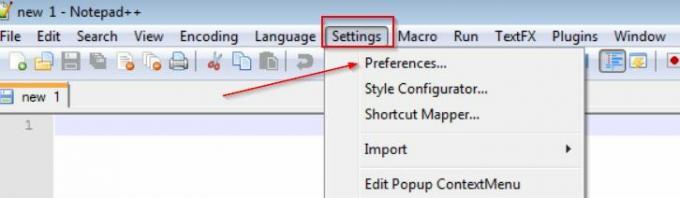
- Luego, desde el menú superior horizontal, haga clic en Ajustes y luego seleccione Preferencias

- Además, bajo el Barra de pestañas, marque la casilla de verificación por la opción Reducir (si la fuente de la pestaña es más grande)
- O desmarca la casilla de verificación para la opción Reducir (si desea agrandar la fuente de la pestaña).
- Ahora haga clic en el Cerca, y ahora podrá ver una fuente de pestaña diferente.
Manera 3: Asegurarse de que el editor no se acerque o aleje
A veces, las fuentes son visibles pequeñas o grandes, debido a algunas funciones de Zoom. Sin embargo, mientras el usuario establece la función de zoom por defecto, también mostrará el tamaño correcto de la fuente para el editor. Este método es aplicable solo para aquellos usuarios que están atascados con el problema del zoom.
- Haga doble clic sobre el Bloc de notas ++ acceso directo e inícielo o simplemente busque Notepad ++ a través de la función de búsqueda de Windows.
- Ahora haga clic en Archivo desde la esquina superior izquierda de la pantalla y luego haga clic en Abierto de la lista de opciones. Además, obtendrá una vista previa de los cambios.

- Ahora navega a Vista en el menú superior horizontal, seleccione Zoom, y luego haga clic en la opción Restaurar zoom predeterminado.
- Si el editor se acercó o alejó, restablecerá la opción Zoom.
En el artículo anterior, hemos incluido formas de cambiar el tamaño de fuente de Notepad ++, cambiar el tamaño de fuente de las pestañas y formas de garantizar que el editor no se acerque o aleje.
Esperamos que toda la información anterior resulte útil y relevante para nuestros usuarios. Después de leer este artículo, si tiene alguna duda o consulta, escriba el comentario en el cuadro de comentarios a continuación.



